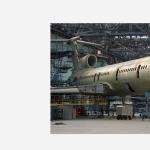Не работает bluetooth на iPhone. IPhone не находит Bluetooth устройства — почему и что делать
С каждым обновлением и выходом новой версии iOS, все чаще у пользователей возникает проблема, когда нет возможности связать айфон с беспроводным динамиком, гарнитурой или подключиться к автомобильной системе. Особенно часто такая ситуация возникает у пользователей, работающих на iOS 7 и более старших версий. Даже установка патчей не всегда решает данную проблему.
Необходимо разобраться почему не работает блютуз на айфоне . Причин может быть несколько, но если смартфон не падал, не имеет механических повреждений, не заливался жидкостью, то это однозначно проблема в программном обеспечении. Если же вышел из строя сам модуль Bluetooth, то настоятельно не рекомендуется самостоятельно разбирать агрегат. Лучше отнести его в сервис и отдать специалистам.
Многие интересуются какой блютуз на айфоне , и почему периодически пропадает связь. На форумах можно встретить объяснения, что установлены некачественные модули, но на самом деле это не так. Политика компании Apple, заключается в том, что они накладывают ограничения на работу с некоторыми гарнитурами и вообще запрещают передачу файлов через блютуз. Гарантированно будут работать гарнитуры, выпускаемые только компанией Apple. Так же невозможно соединить одновременно по блютуз два телефона стандартными средствами. Обход ограничений возможен если выполнить джейлбейк смартфона.
Предварительные действия
Разберем несколько способов, которые могут помочь решить проблему с неработающим Bluetooth. Эти действия необходимо сделать в первую очередь.
Прежде всего убедимся, что аккумуляторы сопрягаемых устройств полностью заряжены, и телефон и гаджет находятся в непосредственной близости друг от друга. Желательно так же перезагрузить аксессуар и не забыть его включить. Если есть возможность желательно обратиться в службу поддержки производителя аксессуара, чтобы убедиться в том, что в нем реализована и протестирована поддержка iOS, а на телефоне должна быть установлена самая последняя версия операционной системы.
Перезагрузка телефона
Самый первый и самый логичный способ - это выполнить горячую перезагрузку айфона. Чтобы это сделать необходимо:
- Зайти в меню конфигурирования и в секции Bluetooth отключить радио модуль.
- Одновременно зажать две кнопки — «Power» и «Home», и дождаться, когда iPhone будет перезагружен.
- После включения активировать Bluetooth обратно и попытаться произвести поиск заново.
Очень большая вероятность того, что работоспособность будет восстановлена. Если этого не произошло, то нужно переходить к следующему шагу.

«Забыть» проблемное устройство
Если раньше уже было сопряжение с этим аппаратом, но потом что-то пошло не так, то можно попробовать «забыть» аппарат с которым возникает проблема, т.е. устройство будет удалено из системы и будут подчищены системные файлы. Это делается следующим образом:
- Все сохраненные устройства находятся в секции Bluetooth из меню «Настройки».
- Из списка выбрать тот гаджет, который перестал подключаться и нажать на значок «i».
- В контекстном меню выбирается пункт «Забыть это устройство».
- После подтверждения действия нужно заново провести поиск и провести конфигурацию соединения.
Сброс системы и последующее восстановление
В случае, когда не помогли предыдущие пункты, то можно сделать сброс настроек и восстановить значения по умолчанию. Для этого нужно зайти в меню конфигурирования и в секции «Основные» выбрать пункт «Сброс».
Дальше айфон выведет список настроек, которые можно сбросить. Здесь выбирается вариант «Сброс настроек сети». Произойдет обновление конфигурации и устройство будет перезагружено автоматически. Вместо сброса настроек сети, можно выбрать пункт «Сбросить все настройки», но желательно заранее сделать резервную копию данных на айфоне. После полного сброса делается восстановление системы из заранее сделанной копии через программу iTunes.
Если ни один из перечисленных способов не помог решить проблему, и подключения через Bluetooth все равно нет, то скорее всего из строя вышел именно модуль и для диагностики и последующего ремонта придется отнести айфон в сертифицированный сервисный центр.
Существуют сотни наименований Bluetooth-устройств на магазинных полках и многие из них следуя тенденциям имеют полную совместимость с iPhone. Гарнитуры, клавиатуры, колонки и многое другое — многообразие выбора действительно поражает. Но как заставить все это работать и работать правильно? Разберемся в этой статье.
Bluetooth — технология, предназначенная для установления беспроводного соединения между устройствами на небольшом расстоянии (около 10 метров). Первые Bluetooth-устройства появились в первый же год его появления — в 1998. С тех пор технология неустанно развивается и в последних iPhone 5S представлена версия 4.0 с A2DP.
С помощью Bluetooth к iPhone, ровно так же как и к iPad с iPod Touch, можно подключить целый ряд устройств. Начиная от беспроводных гарнитур для приема и осуществления звонков, заканчивая различными развлекательными гаджетами, полностью наполнивших в последнее время интернет.
Но не только развлекать призваны такие аксессуары. Например, доступные на официальном сайте Apple кардиомониторы и пульсотахометры послужат хорошим диагностическим средством во время спортивных занятий.
Так как же соединить Bluetooth-устройство с iPhone? Первым делом, еще до приобретения аксессуара, необходимо удостовериться о его совместимости с вашим i-гаджетом. Не редки случаи, когда наушники превосходно работают с iPhone 4 или iPhone 4S, но напрочь отказываются соединяться с новыми моделями.
Как подключить iPhone к Bluetooth-устройству
Шаг 1. Следуя инструкции, идущей в комплекте с Bluetooth-аксессуаром активируйте на нем Bluetooth-интерфейс. Для данной операции может быть необходим ввод PIN-кода или пароля, о котором также можно узнать из инструкции.
Шаг 2. На своем iPhone перейдите в Настройки
-> Bluetooth
и активируйте переключатель, если он находится в выключенном положении

Шаг 3. Начнется сканирование диапазона на наличие в нем активного Bluetooth-устройства. В случае если аксессуар не найден, убедитесь в правильности включения Bluetooth-интерфейса на нем и повторно выполните шаг 2
Шаг 4. Выберите необходимое из найденных устройств для создания соединения
После успешного выполнения данных шагов ваше устройство будет подключено к iPhone. C iPad и iPod Touch процесс соединения точно такой же.
С подключением Bluetooth-устройств постоянно возникают различные проблемы и чтобы минимизировать их количество четко следуйте инструкции идущей в комплекте с аксессуаром.

Проверить, подключен ли аксессуар в данный момент просто — достаточно взглянуть на строку состояния вашего iPhone. Справа от индикатора зарядки, при условии включенного Bluetooth, располагается иконка состояния беспроводного соединения. В случае если она окрашена в серый цвет — Bluetooth-интерфейс включен, но подключенного устройства не обнаружено или оно находится вне зоны действия. Голубой или белый цвет значка означают, что аксессуар подключен и успешно функционирует.

У пользователей активно использующих Bluetooth-аксессуары часто возникает проблема с работой с двумя устройствами. Ниже описаны действия после выполнения которых вы сможете отключить Bluetooth-устройство не деактивируя работу интерфейса:
Шаг 1. Перейдите в Настройки
-> Bluetooth
Шаг 2. Выберите ненужное в данный момент устройство
Шаг 3. В открывшемся окне нажмите Разорвать пару
Теперь до следующего создания пары с данным аксессуаром, iPhone не будет передавать на него никакие данные, а следовательно, канал останется чистым.
Как отключить беспроводное устройство от iPhone
Шаг 1. Перейдите в Настройки
-> Bluetooth
Шаг 2. Выберите устройство, которое хотите отключить
Шаг 3. Нажмите кнопку Забыть устройство
В этой статье мы разберемся в причинах отсутствия связи (сопряжения) iPhone X/8/7/6 с BlueTooth аксессуарами и что делать в такой ситуации.
Сама технология Bluetooth постоянно развивается и конфликтов между устройствами становится все больше. Т.е. в тех же новых версиях iPhone используется последние разработки и могут случаться конфликты с аксессуарами, которые работают на старых версиях Bluetooth, в результате чего они не соединяются (нет сопряжения). В данном случае рекомендуется смотреть на совместимость устройств.
А теперь разберемся с причинами того, почему Айфон не ищет блютуз.
Почему iPhone не видит Bluetooth
Причин неработающего блютуза может быть множество. Если телефон видит, пытается соединиться, но по истечению некоторого времени получаете сообщение о том, что произошел сбой - проверьте, активно ли устройство, к которому подключаетесь.
Если активно, скорее всего, это системная проблема и тогда потребуется исправление ее работы или полная переустановка iOS. Сделать это можете из юэкапа (если есть) или обратиться за профессиональной помощью в сервисный центр.
Помимо этого, если iPhone не соединяется по Bluetooth, нужно присмотреться на дальность сигнала технологии. Если на коротком расстоянии (в несколько сантиметров) телефон нормально поймает сигнал и передача пойдет, значит радиус охвата блютуз очень мал. Встречаются случаи и обратного вида, когда Bluetooth на телефоне при расстоянии в 5 метров нормально соединяется и передает, а вблизи отказывается. Это может быть как системной проблемой, так и проблемой самого излучателя модуля.
Если для вас такая работа технологии является неудобной, можно посетить наш сервисный центр и исправить эту проблему за несколько часов.
Вторая причина, по которой iPhone не находит Bluetooth другого телефона - политика Apple по борьбе за авторские права. Чтобы убедиться в наличии блокировки передачи файлов - подключите сторонний блютуз-аксессуар (колонки, наушники). Если с этим оборудованием телефон нормально работает, тогда политика борьбы за авторские права коснулась вашего телефона. Но отчаиваться не стоит! В сервисном центре есть возможность поставить дополнительное ПО, например, AirDrop, которое работает на системном уровне и позволяет обходить защиту Apple.
Однако, если Bluetooth iPhone не находит устройства, такие как наушники и гарнитуру, тогда проблема уже на аппаратном уровне. Возможно, у вас плохой контакт излучателя с платой или он вовсе оказался нерабочим. Здесь уже потребуется полноценный ремонт и вскрытие телефона для аппаратной диагностики.
Статьи и Лайфхаки
Беспроводная технология bluetooth для iphone является на сегодняшний день чрезвычайно популярной. Данное мобильное устройство оснащено встроенной функцией Bluetooth-соединения, что позволяет совместную работу и с другими приложениями после соответствующей настройки. Часто можно купить или с этим устройством.
Настройка Bluetooth для iPhone
Начать следует с того, чтобы выбрать иконку «Настройка» на главной странице устройства с изображением шестерёнки, а затем перейти в раздел «Основные». После этого нужно указать пункт «Bluetooth» и открыть слайдер (замок) для включения соответствующей функции.
Включив iPhone и убедившись в том, что устройство находится в режиме под названием «Доступен для обнаружения», следует дождаться обнаружения и идентификации другого необходимого устройства. При этом следует учитывать, что радиус обнаружения bluetooth для iphone обычно достигает максимум 3-ёх метров.
После этого пользователь указывает имя выбранного устройства на экране своего коммуникатора и нажимает «Создать пару». Далее он вводит 4-ёхзначный код доступа iPhone. Найти его можно в «Руководстве пользователя». Введя код, он нажимает «Создать соединение», чем завершает процесс создания новой пары.
Следующий шаг – нажатие кнопки «Пуск» и вызов главного меню системы. Вслед за этим нужно перейти в пункт «Сеть» и нажать кнопку «Создать соединение», что автоматически завершит процесс создания пары.
Нажав кнопку «Пуск» снова, переходят в пункт «Сеть» и создают Bluetooth-соединение iPhone с персональным компьютером. Для этого следует «Создать новое Bluetooth-соединение», а затем – дождаться завершения поиска всех доступных устройств. В списке обнаруженных указывают iPhone и нажимают кнопку «Добавить». Дожидаются появления на экране компьютера кода доступа, а также специальных полей для введения этого кода на iPhone. Введя код доступа на мобильное устройство, дожидаются появления имени ПК на экране коммуникатора.
Указывают имя компьютера как парного устройства, затем – выполняют необходимые действия (прослушивают музыкальные композиции, просматривают видео, синхронизируют файлы и т.д.) на iPhone.
Для завершения работы Bluetooth на коммуникаторе переводят слайдер (замок) в положение «Выключено».
Советы по настройке Bluetooth для iPhone
Для того, чтобы упростить процесс передачи файлов через протокол беспроводного соединения Bluetooth, используют программу iBluetooth (только для аппаратов, по которым раннее была выполнена операция jailbreak). Это также поможет расширить функциональность устройства. Если , вряд ли дело в блютузе.
Программу iBluetooth можно скачать в пробной версии в специальном магазине приложений под названием Cydia.
 Не работает Bluetooth на iPhone? Естественно, это приносит массу неудобств его владельцу. В данном случае желательно как можно быстрее, не теряя ни минуты после обнаружения неполадки, обратиться за квалифицированной помощью, так как со временем устранить поломку становится все сложнее и значительно дороже. В нашем сервисном центре вам обязательно помогут. В первую очередь мы проведем полную диагностику абсолютно бесплатно для того, чтоб определить причину неисправности.
Не работает Bluetooth на iPhone? Естественно, это приносит массу неудобств его владельцу. В данном случае желательно как можно быстрее, не теряя ни минуты после обнаружения неполадки, обратиться за квалифицированной помощью, так как со временем устранить поломку становится все сложнее и значительно дороже. В нашем сервисном центре вам обязательно помогут. В первую очередь мы проведем полную диагностику абсолютно бесплатно для того, чтоб определить причину неисправности.
Основные причины, по которым не работает Bluetooth на Айфоне
1. в 70% случаев не работает Bluetooth на iPhone 6, 6 Plus, 5, 5S, 5C, 4, 4S в результате удара, когда происходит частичный обрыв модуля блютуз от печатной платы. Возобновить работу устройства можно будет только после полной замены данной комплектующей (модуля);
2. в 10% не работает Bluetooth на iPhone, если из строя выходит обвязка модуля. Как правило, происходит это после попадания жидкости или негативных механических повреждений. Определить неисправность можно только после проведения диагностики;
3. в 10% случаев, если не работает блютуз на iPhone 4, 4s, это свидетельствует о том, что повреждена антенна и ее необходимо заменить;
4. в 10% iPhone не видит Bluetooth и по другим причинам, которые проявляются после попадания влаги или механических повреждений, которые приводят к тому, что из строя выходят компоненты печатной платы. Жидкость способна вызывать коррозию, которая негативно отображается на работоспособности телефона.
|
Важно:
Акция! Снижена цена на 50% помечена словом «Акция», действует до конца этого месяца
1. Как запчасть iPhone от копии; |
Стоимость установки детали в нашем сервисном центре: |
|||||||||||
| Наименование запчастей | X цена |
8/8 Plus цена |
7/7 Plus цена |
6s цена |
6s Plus цена |
6 цена |
6 Plus цена |
5S/SE/5C/5 цена |
Цена установки в руб. |
Время ремонта | ||
| Стекло | 8900 Акция! Акция до воскресения |
2400 Акция! Акция до воскресения |
1800/1900 Акция! Акция до воскресения |
1300Дисплей со стеклом (Оригинал ) Качество 100% | 25500 Акция! Акция до воскресения |
9400 Акция! Акция до воскресения |
6000/9300 Акция! Акция до воскресения |
4800|||||
| Дисплей со стеклом (Копия ) Качество 80% | 14400 5300/6300 1900/2100 3300 3300 1500 2300 1100 490||||||||||||
| Аккумулятор Оригинал | 1480 | 1480 | 1100 | 1100 | 1100 | 950 | 950 | 950 | 499 | 20 минут | ||
| Аккумулятор Копия Акция! | 700 | 700 | 700 | 700 | 700 | 700 | 700 | 700 | 499 | 20 минут | Задняя камера | 4500 | 3900/3450 | 2600/2900 | 850 | 900 | 750 | 700 | 500 | 499 | от 2х часов |
| Pазъем питания со шлейфом Акция! | 450 | 450 | 450 | 450 | 450 | 450 | 450 | 450 | 499 | 30 минут | Кнопка включения со шлейфом | 420 | 420 | 450/420 | 450 | 420 | 450 | 420 | 420 | 499 | 30 минут |
| Кнопка home (корпусная часть) | 450 | 450 | 450 | 420 | 450 | 420 | 450 | 450 | 499 | 10 минут | Кнопка home (внутренняя часть: шлейф с компонентами) | 490 | 450/490 | 490 | 450 | 490 | 450 | 450 | 490 | 499 | 20 минут |
| Динамик | 290 | 490/290 | 290 | 490 | 290 | 490 | 290 | 290 | 499 | 20 минут | ||
| Микрофон | 290 | 290 | 290 | 290 | 290 | 290 | 290 | 290 | 499 | 30 минут | ||
| Задняя крышка | 3900 | 3690 | 3690 | 2950 | 3100 | 2500 | 2700 | 1900 | 250 Акция! | от 30 минут | ||
| Антена GSM | 450 | 450 | 450 | 450 | 450 | 450 | 450 | 450 | 499 | 30 минут | ||
| Антена WiFi | 450 | 450 | 450 | 450 | 450 | 450 | 450 | 450 | 499 | 30 минут | ||
| Модуль WiFi | 1500 | 450/1500 | 1500 | 450 | 1500 | 450 | 1500 | 900 | 499 | от 1го часа | ||
| Контроллер звука | 800 | 800 | 800 | 800 | 800 | 800 | 800 | 800 | 499 | от 2х часов | Контроллер питания | 1200 | 1200 | 1200 | 1200 | 1200 | 1200 | 1200 | 1200 | 499 | от 2х часов |
Что делать, и возможно ли самостоятельно возобновить данную функцию?
 Не рекомендуем самостоятельно разбирать данное средство связи, даже если вы немного разбираетесь в этом. Продукция Apple - достаточно сложная, она требует наличия профессиональных навыков. В нашем сервисном центре по обслуживанию Айфонов работают только высококвалифицированные специалисты, которые решат любую проблему.
Не рекомендуем самостоятельно разбирать данное средство связи, даже если вы немного разбираетесь в этом. Продукция Apple - достаточно сложная, она требует наличия профессиональных навыков. В нашем сервисном центре по обслуживанию Айфонов работают только высококвалифицированные специалисты, которые решат любую проблему.
Мы отремонтируем Айфон 6, 6+, 5, 5S, 5C, 4, 4S качественно и в максимально короткий срок. А также предлагаем следующие выгодные условия обслуживания у нас:
1.У нас огромный склад оригинальных запчастей. 99% деталей есть в наличии. Мы так же продаем их по все России, поэтому если ищите доступную цену, знайте: у нас самые низкие цены;
2.После того, как мы отремонтируем смартфон, мастера обязательно проведут тестирование. Этот процесс займет всего от 5 до 30 минут, в зависимости от модели. После чего можете быть абсолютно уверенны в том, что работать телефон будет, как новый.
 3. По окончанию восстановительных процедур или замены деталей мы обязательно выдадим гарантию полностью на весь аппарат, а не только на деталь.
3. По окончанию восстановительных процедур или замены деталей мы обязательно выдадим гарантию полностью на весь аппарат, а не только на деталь.
Большинство владельцев приходят в отчаяние, когда сталкиваются с данной проблемой. Обращайтесь за помощью в нашу мастерскую, где вам обязательно помогут. Наши мастера осуществят замену модуля в самые короткие сроки. Все ремонтные работы выполняются на самом высоком уровне и в максимально короткий срок, чтоб было удобно заказчику.
Пример из жизни:
Девушка случайно уронила свой Айфон, после чего заметила - не работает блютуз на iPhone. Она отправилась в наш сервисный центр за помощью. Мастера, в первую очередь, продиагностировали сотовый и определили, что из строя вышел модуль Bluetooth. В максимально короткий срок мы восстановили эту функцию путем замены модуля. Тестирование показало, что телефон полностью работоспособен. После всего мы выдали гарантию полностью на весь аппарат.